主板故障的判断及排除
举例主板常见故障及排除方法
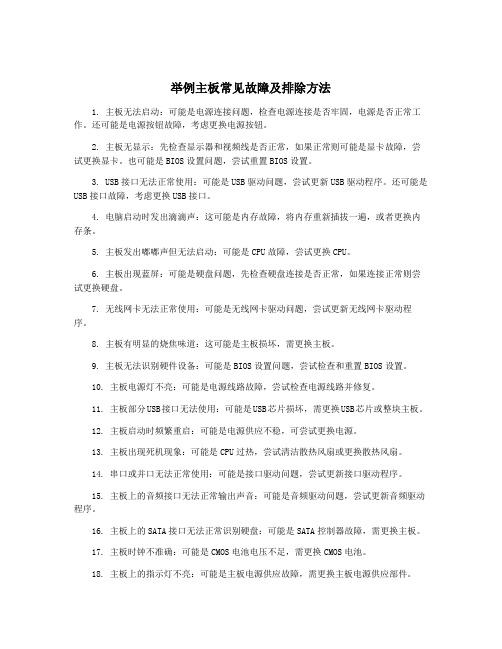
举例主板常见故障及排除方法1. 主板无法启动:可能是电源连接问题,检查电源连接是否牢固,电源是否正常工作。
还可能是电源按钮故障,考虑更换电源按钮。
2. 主板无显示:先检查显示器和视频线是否正常,如果正常则可能是显卡故障,尝试更换显卡。
也可能是BIOS设置问题,尝试重置BIOS设置。
3. USB接口无法正常使用:可能是USB驱动问题,尝试更新USB驱动程序。
还可能是USB接口故障,考虑更换USB接口。
4. 电脑启动时发出滴滴声:这可能是内存故障,将内存重新插拔一遍,或者更换内存条。
5. 主板发出嘟嘟声但无法启动:可能是CPU故障,尝试更换CPU。
6. 主板出现蓝屏:可能是硬盘问题,先检查硬盘连接是否正常,如果连接正常则尝试更换硬盘。
7. 无线网卡无法正常使用:可能是无线网卡驱动问题,尝试更新无线网卡驱动程序。
8. 主板有明显的烧焦味道:这可能是主板损坏,需更换主板。
9. 主板无法识别硬件设备:可能是BIOS设置问题,尝试检查和重置BIOS设置。
10. 主板电源灯不亮:可能是电源线路故障,尝试检查电源线路并修复。
11. 主板部分USB接口无法使用:可能是USB芯片损坏,需更换USB芯片或整块主板。
12. 主板启动时频繁重启:可能是电源供应不稳,可尝试更换电源。
13. 主板出现死机现象:可能是CPU过热,尝试清洁散热风扇或更换散热风扇。
14. 串口或并口无法正常使用:可能是接口驱动问题,尝试更新接口驱动程序。
15. 主板上的音频接口无法正常输出声音:可能是音频驱动问题,尝试更新音频驱动程序。
16. 主板上的SATA接口无法正常识别硬盘:可能是SATA控制器故障,需更换主板。
17. 主板时钟不准确:可能是CMOS电池电压不足,需更换CMOS电池。
18. 主板上的指示灯不亮:可能是主板电源供应故障,需更换主板电源供应部件。
20. 主板上的内置声卡无法正常使用:可能是声卡芯片故障,需更换主板。
21. 主板上的显示接口无法正常输出信号:可能是显示芯片或连接线路故障,需更换主板或显示卡。
主板故障排除七大方法

主板故障排除七大方法主板故障是电脑运行中常见的问题之一,如果主板出现故障,那么整个计算机的运行可能会受到严重影响。
为了确保计算机的正常运行,及时解决主板故障十分重要。
下面将介绍主板故障排除的七大方法。
一、检查电源供应主板故障的一个常见原因是电源供应不足或不稳定。
我们可以通过以下方法来检查电源供应的问题:1.检查电源插头是否插紧;2.检查电源线是否受损,如有损坏应更换;3.检查电源供应是否过热,如有过热应停止使用并更换。
二、清理内存模块主板上的内存模块负责存储和读取数据,如果内存模块有问题,会导致计算机无法启动。
为了解决内存模块故障,可以尝试以下方法:1.将内存模块从主板上取下,清洁接触点;2.检查内存模块是否放置正确,如有错误应更正;3.将内存模块一个一个地重新插入主板上,以确定是哪个内存模块导致故障。
三、检查硬件连接主板故障可能与硬件连接问题有关。
因此,我们需要检查硬件连接是否正常。
可以尝试以下方法来解决硬件连接故障:1.检查主板上的插槽和插座是否清洁,如有问题应清洁;2.检查硬件设备是否正确插在相应的插槽上;3.检查硬件设备是否有损坏,如有损坏应更换。
四、重置BIOS设置BIOS是主板上的基本输入输出系统,如果BIOS设置有问题,可能会导致主板无法正常工作。
为了解决BIOS设置问题,可以尝试以下方法:1.打开计算机的机箱盖,找到BIOS电池并将其从主板上取下;2.按住电源按钮10秒钟以放电主板上的静电;3.将BIOS电池重新插入主板上。
五、更新BIOS主板上的BIOS可能需要更新,以支持新的硬件或修复一些已知的问题。
BIOS更新的过程可能会稍微有些复杂,但是可以通过以下步骤来进行:2.将BIOS文件复制到USB闪存驱动器中;3.进入BIOS设置界面,找到BIOS更新选项;4.选择从USB闪存驱动器中加载BIOS文件进行更新。
六、检查跳线设置在一些主板上,跳线设置可以影响主板的正常工作。
1.查看主板说明书,确定正确的跳线设置;2.打开计算机的机箱盖,找到跳线设置;3.根据主板说明书的指导,调整跳线设置。
电脑怎么判断故障是否主板烧毁

电脑怎么判断故障是否主板烧毁
有时候电脑硬件出现故障,导致不能使用,可是却不清楚是哪里出现问题了,怎么办?下面是店铺为大家介绍电脑判断是否主板烧毁的方法,欢迎大家阅读。
电脑判断是否主板烧毁的方法
方法1 排除法
就是把主板上所有的外插板卡(如网卡硬盘光驱等)去掉,只保留主板、内存、CPU这3样(称为“最小配置”),然后开机看能否启动。
这样就排除了其他配件的损坏造成不启动的因素。
如果再不启动,就可以判断主板内存CPU这3样中的有一种肯定是坏的了。
不接CPU,主板肯定(!)是不能启动的。
测试CPU时绝对不要用拿掉风扇,开机摸CPU热度的方法,这种方法对于老手来说可以,对于菜鸟来说,发现CPU很烫时可能手忙脚乱来不及关闭电源,CPU在这短时间内就已经烧掉了。
不一定要把主板和机箱分开,主板装在机箱内照样可以测试。
主板上电容流出褐色液体(俗称爆浆),只是电容损坏,通常不会导致CPU烧掉。
RAM是“随机存贮器”的英文缩写,通俗的讲就是内存。
还有一个明显特征用手长期按下电源键,没反应如果这样:恭喜你中标了。
方法2
1先解除机箱盖
2一件件检测内存、CPU等并不断开机重启。
3如发现长期按下电源键,没反应关不了机器,基本就可断定主板OVER。
主板故障排除七大方法
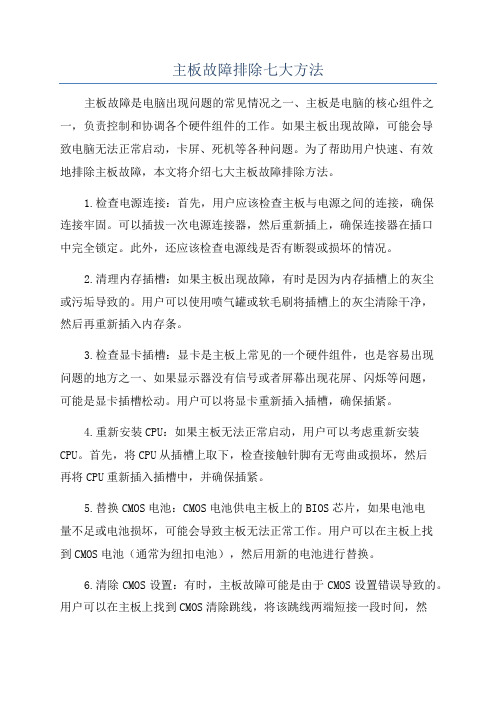
主板故障排除七大方法主板故障是电脑出现问题的常见情况之一、主板是电脑的核心组件之一,负责控制和协调各个硬件组件的工作。
如果主板出现故障,可能会导致电脑无法正常启动,卡屏、死机等各种问题。
为了帮助用户快速、有效地排除主板故障,本文将介绍七大主板故障排除方法。
1.检查电源连接:首先,用户应该检查主板与电源之间的连接,确保连接牢固。
可以插拔一次电源连接器,然后重新插上,确保连接器在插口中完全锁定。
此外,还应该检查电源线是否有断裂或损坏的情况。
2.清理内存插槽:如果主板出现故障,有时是因为内存插槽上的灰尘或污垢导致的。
用户可以使用喷气罐或软毛刷将插槽上的灰尘清除干净,然后再重新插入内存条。
3.检查显卡插槽:显卡是主板上常见的一个硬件组件,也是容易出现问题的地方之一、如果显示器没有信号或者屏幕出现花屏、闪烁等问题,可能是显卡插槽松动。
用户可以将显卡重新插入插槽,确保插紧。
4.重新安装CPU:如果主板无法正常启动,用户可以考虑重新安装CPU。
首先,将CPU从插槽上取下,检查接触针脚有无弯曲或损坏,然后再将CPU重新插入插槽中,并确保插紧。
5.替换CMOS电池:CMOS电池供电主板上的BIOS芯片,如果电池电量不足或电池损坏,可能会导致主板无法正常工作。
用户可以在主板上找到CMOS电池(通常为纽扣电池),然后用新的电池进行替换。
6.清除CMOS设置:有时,主板故障可能是由于CMOS设置错误导致的。
用户可以在主板上找到CMOS清除跳线,将该跳线两端短接一段时间,然后再断开,从而清除CMOS设置。
注意,在进行此操作之前,请确保已经备份好重要的设置。
7.进行主板测试:如果以上排除办法都无法解决问题,用户可以考虑进行主板测试。
可以使用专业的主板测试工具或者将主板送到专业的电脑维修店进行测试。
通过测试,可以快速准确地确定主板是否故障。
总的来说,如果遇到主板故障,用户可以先从简单的排除办法入手,如检查电源连接,清理内存插槽等。
主板各种故障的分析以及解决办法

主板各种故障的分析以及解决办法推荐文章电脑主板故障灯怎么看热度:主板发生故障的原因有哪些热度:电脑主板不开机常见故障热度:电脑主板常见故障维修方法热度:主板故障会有什么现象热度:随着主板电路集成度的不断提高及主板价格的降低,其可维修性越来越低。
但掌握全面的维修技术对迅速判断主板故障及维修其他电路板仍是十分必要的。
下文向大家讲解主板故障的分类、起因和维修一起来看看吧!一、主板故障的分类1.根据对微机系统的影响可分为非致命性故障和致命性故障非致命性故障也发生在系统上电自检期间,一般给出错误信息;致命性故障发生在系统上电自检期间,一般导致系统死机。
2.根据影响范围不同可分为局部性故障和全局性故障局部性故障指系统某一个或几个功能运行不正常,如主板上打印控制芯片损坏,仅造成联机打印不正常,并不影响其它功能;全局性故障往往影响整个系统的正常运行,使其丧失全部功能,例如时钟发生器损坏将使整个系统瘫痪。
3.根据故障现象是否固定可分为稳定性故障和不稳定性故障稳定性故障是由于元器件功能失效、电路断路、短路引起,其故障现象稳定重复出现,而不稳定性故障往往是由于接触不良、元器件性能变差,使芯片逻辑功能处于时而正常、时而不正常的临界状态而引起。
如由于I/O插槽变形,造成显示卡与该插槽接触不良,使显示呈变化不定的错误状态。
4.根据影响程度不同可分为独立性故障和相关性故障独立性故障指完成单一功能的芯片损坏;相关性故障指一个故障与另外一些故障相关联,其故障现象为多方面功能不正常,而其故障实质为控制诸功能的共同部分出现故障引起(例如软、硬盘子系统工作均不正常,而软、硬盘控制卡上其功能控制较为分离,故障往往在主板上的外设数据传输控制即DMA控制电路)。
5.根据故障产生源可分为电源故障、总线故障、元件故障等电源故障包括主板上+12V、+5V及+3.3V电源和Power Good 信号故障;总线故障包括总线本身故障和总线控制权产生的故障;元件故障则包括电阻、电容、集成电路芯片及其它元部件的故障。
主板常见故障分类及排除方法

主板常见故障分类及排除方法一、电路故障1.电源故障:主板无法启动或重启,检查电源电压是否正常,更换故障电源。
2.短路故障:主板无法启动或无法正常工作,通过检查主板上是否有金属碰撞或螺丝松动引起的短路问题,重新连接或更换主板。
3.过热故障:主板温度过高,导致系统不稳定或不启动。
清洁散热风扇、更换导热硅脂,增加散热设备。
二、接口故障B接口故障:USB设备无法正常连接或无法识别,检查USB接口是否受损或松动。
尝试更换USB接口或重新安装驱动程序。
2.显示接口故障:显示器无信号或显示不正常,检查显示接口是否松动或受损。
更换显示器线缆或更换显示接口。
3.SATA接口故障:硬盘无法识别或读取数据,检查SATA接口是否松动或受损。
更换SATA接口或更换硬盘。
三、BIOS故障1.BIOS无法启动:检查主板上的BIOS电池是否松动或耗尽,重新插入或更换电池。
恢复BIOS设置或更新BIOS程序。
2.BIOS设置错误:系统无法正常启动或无法识别硬件设备,进入BIOS设置界面,检查硬件设备的配置是否正确,重新设置BIOS。
四、芯片故障1.显卡故障:显示器无信号或显示不正常,检查显卡是否松动或受损。
重新插入显卡或更换显卡。
2.内存故障:系统频繁死机或无法启动,检查内存插槽是否松动或内存条是否受损。
重新插入或更换内存条。
3.CPU故障:系统无法启动或频繁死机,检查CPU是否正确安装或是否过热。
重新安装或更换CPU。
五、其他故障1.CMOS电池故障:系统时钟错误或无法保存BIOS设置,更换CMOS电池。
2.声卡故障:无法发出声音或有杂音,检查声卡是否松动或音频线是否受损。
重新插入或更换声卡。
3.网卡故障:无法连接网络或网速慢,检查网卡是否松动或驱动程序是否正确安装。
重新插入或重新安装驱动程序。
排除方法:1.充分清洁和维护主板,防止积灰和过热导致故障。
2.定期更新BIOS程序和相应的驱动程序,保持与硬件设备的兼容性。
3.学习和掌握一些基本的电脑硬件维修知识,能够快速识别和解决主板故障。
主板常见故障及排除方法
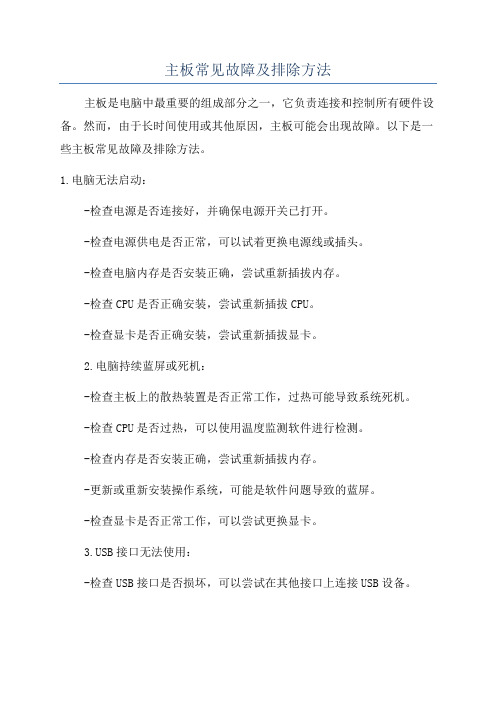
主板常见故障及排除方法主板是电脑中最重要的组成部分之一,它负责连接和控制所有硬件设备。
然而,由于长时间使用或其他原因,主板可能会出现故障。
以下是一些主板常见故障及排除方法。
1.电脑无法启动:-检查电源是否连接好,并确保电源开关已打开。
-检查电源供电是否正常,可以试着更换电源线或插头。
-检查电脑内存是否安装正确,尝试重新插拔内存。
-检查CPU是否正确安装,尝试重新插拔CPU。
-检查显卡是否正确安装,尝试重新插拔显卡。
2.电脑持续蓝屏或死机:-检查主板上的散热装置是否正常工作,过热可能导致系统死机。
-检查CPU是否过热,可以使用温度监测软件进行检测。
-检查内存是否安装正确,尝试重新插拔内存。
-更新或重新安装操作系统,可能是软件问题导致的蓝屏。
-检查显卡是否正常工作,可以尝试更换显卡。
B接口无法使用:-检查USB接口是否损坏,可以尝试在其他接口上连接USB设备。
-检查操作系统是否正确识别USB接口,可以尝试重新安装USB驱动程序。
-重新启动计算机,有时可能是临时的软件问题。
4.声音无法输出:-检查声卡驱动程序是否正确安装,可以尝试重新安装驱动程序。
-检查音频线是否正确连接,可以尝试插拔音频线。
-检查操作系统的声音设置,确保音量不是静音状态。
5.CMOS设置错误导致启动问题:-首先,尝试清除CMOS设置。
关闭计算机并断开电源,找到主板上的CMOS清除接口,短接清除接口几秒钟,然后重新启动计算机。
-如果清除CMOS设置无效,可以尝试更新主板的BIOS固件。
6.主板上的电容或其他元件损坏:-对于损坏的电容或其他元件,建议寻求专业维修师傅的帮助。
这些元件的更换需要专业的技能和设备。
以上是主板常见故障及排除方法的一些示例。
对于不熟悉硬件维修的人来说,最好是寻求专业人士的帮助,以避免进一步损坏主板或其他设备。
另外,定期清洁和维护主板也是预防故障的重要步骤。
主板常见故障及排除方法
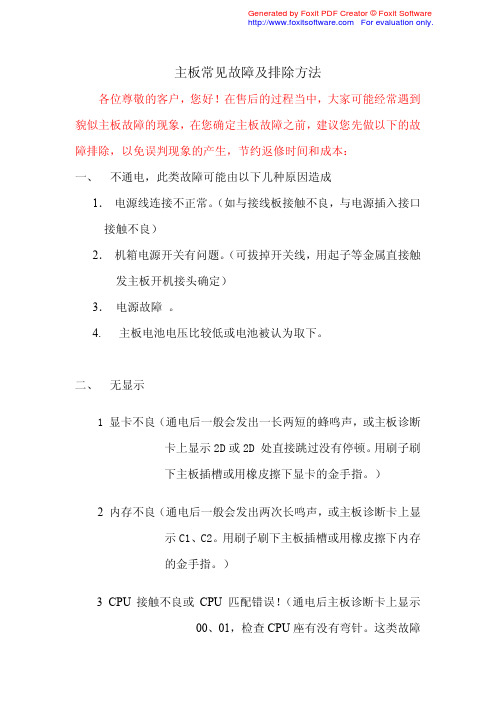
主板常见故障及排除方法各位尊敬的客户,您好!在售后的过程当中,大家可能经常遇到貌似主板故障的现象,在您确定主板故障之前,建议您先做以下的故障排除,以免误判现象的产生,节约返修时间和成本:一、 不通电,此类故障可能由以下几种原因造成1.电源线连接不正常。
(如与接线板接触不良,与电源插入接口接触不良)2.机箱电源开关有问题。
(可拔掉开关线,用起子等金属直接触发主板开机接头确定)3.电源故障。
4. 主板电池电压比较低或电池被认为取下。
二、 无显示1显卡不良(通电后一般会发出一长两短的蜂鸣声,或主板诊断卡上显示2D或2D处直接跳过没有停顿。
用刷子刷下主板插槽或用橡皮擦下显卡的金手指。
)2 内存不良(通电后一般会发出两次长鸣声,或主板诊断卡上显示C1、C2。
用刷子刷下主板插槽或用橡皮擦下内存的金手指。
)3 CPU接触不良或CPU 匹配错误!(通电后主板诊断卡上显示00、01,检查CPU座有没有弯针。
这类故障在775平台上常现。
)4. 电源故障。
三、蓝屏,死机此类故障一般由于软件问题或内存故障硬盘坏道造成,可重装系统,更换软件、驱动版本或内存测试。
另外主板与显卡的不兼容或主板与显卡接触不良;显卡与其它扩展卡不兼容也会造成死机。
测试时可用SUPERII 或是3D MARK 等对系统要求比较严格的软件测试,如果能顺利通过,可以排除主板的问题。
四、断电,重启此类故障一般由电源问题或CPU温度过高所造成。
有的主板我们用手感觉温度并不高,但在BIOS里面看温度会非常高这是温度虚高,虚高也一样会断电、重启,这是原为主板的高温保护功能,接收到高温信息后进行保护,而这个高温信息则来自BIOS里所侦测到的信息,所以我们可以通过更新BIOS来解决。
少数情况下内存也会造成断电重启。
此类故障在AMD 平台上比较突出,特别是4000+ 以上的CPU ,发热量比较高。
散热风扇最好不要用AMD 原装的(因为风吹不到CPU供电模块),而采用其他专业散热厂商的风扇(要求散热片的出风口能吹到CPU 供电模块,当然最好是那种4面出风型的。
主板故障排除七大方法

主板故障排除七大方法一、供电系统故障检查供电系统对主板的正常运行起着关键的作用。
如果电源故障,或者不稳定,一般都可能导致主板故障。
因此首先我们要检查主板的供电系统,确保健全,否则是不能保证主板正常运行的。
二、主板电容检查电容出现损坏时主板会出现很多不可预料的行为,例如计算机随机重启、蓝屏等等,一般都表明主板电容出现问题。
有关电容检查,可以熟悉基础电子技术的人拆开外壳,查看电容有没有膨胀或者漏电,如果发现有电容损坏的情况,那么说明这要怀疑主板存在问题。
三、检查芯片故障如果主板电容检查正常,可以进一步检查芯片故障,一般芯片有故障时,也会导致各种怪异现象,包括蓝屏,死机等。
此时,可以根据主板的技术手册,将芯片取出,量测各项参数,看是否符合主板的标准,如果发现有问题,则表明芯片有问题,需要及时更换新的芯片。
四、散热问题检查如果主板没有卡住的情况出现,可以检查主板的散热情况,一般情况下,当CPU温度过高时,会造成电路击穿、芯片烧毁、I/O出现异常等各种现象,如果电路击穿,那么就表明需要及时更换新的主板。
五、主板清洁当主板外壳根据使用久了,往往积尘也是会造成电路短路,或者导致加热器或其他电子元件工作不正常,因此主板外壳长期不清理,有可能也会出现一些问题,所以尽量定期清理主板外壳来保护主板的正常运行。
六、主板复位当我们确定一定是主板的问题时,可以进行主板复位,一般只要把主板上的能拔下的电池都拔下,再重新插回去,此时主板就复位了,如果此时的情况能够改善,就可以保证主板正常运行。
七、芯片组更换当检查和诊断完所有的硬件都正常后,但是却仍然无法正常使用主板,一般可以说明主板有可能是硬件方面上出现了问题,那么最好的办法就是把原来的芯片组更换。
只要把新的芯片组安装好,重新设置相关的BIOS设置,就可以保证主板的正常使用了。
主板坏了有什么症状怎么判断主板坏了

主板坏了有什么症状怎么判断主板坏了有时我们电脑无法开机,确定是硬件情况,但是不知道是否为主板故障,主板故障通常有什么症状呢?如何确定并诊断主板错误呢?请看下文。
计算机主板坏了有什么症状?1、如果主板坏了会不通电,这种情况下电脑的开关机键和重启键是没有任何作用的。
如果是突然之间出现的情况,检查开关接线没有任何问题的情况下就是主板损坏。
2、如果出现不能启动的问题要检查接线口和主板接线,有时候主板不通电是灰尘或者线路松动引起的。
重新拔插主板上的线路接口。
3、当主板无法读取内存卡和硬盘不匹配时也会出现这样的问题,如果近期有更换硬件的话检查是否和主板匹配。
4、如果近期没有换过硬件的话就要重新拔插一次接线。
接触不良是电脑主板出问题的主要原因。
因为主板零件接口很多。
5、接着检查主板上面的焊锡是否脱落损坏。
当主板上面的焊锡品脱落是无法导电的。
也就是没电开不了机。
6、查看主板上面连接电脑线的接口是否损坏。
接口那里是由多个元件组成,一个出问题都是不可以的,会无法开机。
7、用螺丝刀连接主板上的POWER SW针脚。
看看主板能点亮不,如果点亮显示器能不能显示。
如果可以就是接线出现短路问题了。
相关阅读:常见主板故障实例分析1.故障分析:出现这种现象的可能原因是:主板内存插槽,性能较差,内存条上的金手指与插槽簧片接触不良;也有可能是内存条上的金手指,表面的镀金效果不好,在长时间工作中,镀金表面出现了很厚的氧化层,从而导致内存条接触不好;还有一种可能是,内存条生产工艺不标准,看上有点儿薄,这样内存条与插槽始终有一些缝隙,稍微有点震动,就可能导致内存接触不好,从而引发报警现象。
故障解决:解决这种现象,只要将计算机机箱打开,并在断电条件下取出内存条,将出现在内存条上的灰尘或氧化层,用橡皮把它们擦干净,然后重新插入到内存插槽中就可以了。
要是内存太薄的话,可以用热熔胶,将插槽两侧的微小缝隙填平,以确保内存条不左右晃动,这样也能有效避免金手指被氧化。
判断主板好坏的5个步骤

判断主板好坏的5个步骤
判断主板好坏的步骤可以从多个方面进行考虑,以下是我认为
比较全面的五个步骤:
1. 观察外观,首先,检查主板外观是否有明显的物理损坏,例
如烧焦、变形、膨胀或者电解液泄漏等。
这些都可能是主板损坏的
迹象。
2. 检查连接,其次,检查主板上的所有连接器,包括内存插槽、显卡插槽、CPU插槽等,确保它们没有生锈或者损坏。
同时,检查
所有电源连接器和数据线连接器,确保它们牢固连接。
3. 启动测试,接下来,将主板连接好后,进行启动测试。
如果
主板能够正常启动并且显示正常的启动画面,那么主板很可能是正
常的。
另外,还可以通过在 BIOS 中查看硬件信息来确认主板是否
正常。
4. 内存测试,使用内存测试工具,例如Memtest86+,对主板
上的内存进行测试。
如果内存测试显示有错误,那么可能是主板上
的内存插槽或者内存控制器出现了问题。
5. 使用诊断工具,最后,可以使用专业的主板故障诊断工具,例如PCI POST卡,来进行更深入的故障诊断。
这些工具可以帮助检测主板上的各种硬件问题,包括CPU、内存、显卡等。
通过以上的步骤,我们可以从外观、连接、启动测试、内存测试以及专业诊断工具等多个角度来判断主板的好坏,从而更全面地了解主板的工作状态。
电脑主板故障排除方法

电脑主板故障排除方法作为现代社会不可或缺的工具,电脑在我们的日常生活中起着至关重要的作用。
然而,电脑主板作为电脑硬件的核心,一旦出现故障,就会导致整个电脑无法正常运行。
面对主板故障,我们应该如何进行快速、准确的排除呢?下面就是我总结的一些有效的电脑主板故障排除方法,希望对你有所帮助。
一、检查电源连接第一步是检查电脑主板的电源连接。
有时候,故障可能仅仅是由于电源线松动或损坏导致的。
请确保主板电源连接正确牢固地插入到电源插座上,并确保电源插座正常供电。
此外,还应检查电源线是否破损,如有破损应及时更换。
如果电源连接没有问题,那么我们就需要继续进行下一步排除。
二、检查内外设备连接第二步是检查主板与其它内外设备的连接。
为了确保电脑能够正常工作,主板需要与显卡、硬盘、内存、键盘等设备正确连接。
这些设备的连接线应该牢固地插入到相应的插槽上,并确保没有松动或损坏。
如果发现连接有问题,可以重新插拔连接线,确保正确地插入。
如果连接没有问题,我们需要进一步排查主板上的故障。
三、检查主板元件第三步是检查主板上的元件。
在开机前,我们可以仔细观察主板上各个元件是否有明显的损坏,比如焦黑或变形等。
如果发现这些情况,那么很可能是这些元件故障导致了主板无法正常工作。
这时,我们可以将故障元件更换或修复,再重新安装到主板上。
四、清洁主板第四步是清洁主板。
主板上的灰尘或污垢也可能导致主板故障。
我们可以使用酒精棉球或专用电子产品清洁剂轻轻擦拭主板表面,去除灰尘和污垢。
需要注意的是,在清洁主板之前,一定要确保电脑已经断电,并且等待数分钟,确保主板没有残余电量。
清洁完毕后,我们可以重新组装电脑,并尝试开机。
五、使用故障排除软件最后,如果以上方法都没有解决问题,我们可以尝试使用故障排除软件来诊断主板故障。
有一些软件可以检测电脑硬件的状态,并给出相应的故障报告。
我们可以根据软件提供的报告来排查主板故障的具体原因,进一步进行修复或更换。
总结:电脑主板故障对于我们的日常工作和学习来说是一个严重的困扰,然而,只要我们掌握了合适的排除方法,就能够迅速解决问题。
主板故障维修实验报告(3篇)

第1篇一、实验目的1. 掌握主板常见故障的诊断方法。
2. 熟悉主板故障的维修步骤。
3. 提高动手实践能力和问题解决能力。
二、实验器材1. 故障主板 1块2. 数字万用表 1台3. 常用工具(如螺丝刀、橡皮擦等)1套4. 备用元件(如内存条、显卡、电容等)若干三、实验步骤1. 故障现象观察首先,仔细观察故障主板,记录下故障现象。
本实验中,故障主板开机后无法正常启动,屏幕显示“无信号”。
2. 故障诊断(1)检查电源连接首先,检查电源线是否连接牢固,电源插座是否接触良好。
(2)检查内存条将内存条拔出,重新插回插槽中,确保内存条与插槽接触良好。
(3)检查显卡将显卡拔出,重新插回插槽中,确保显卡与插槽接触良好。
(4)检查CPU拔出CPU,检查CPU风扇是否转动,散热片是否清洁。
(5)检查电源管理芯片使用数字万用表测量电源管理芯片(如RT9227A)的供电电压,确认电压是否正常。
(6)检查电容使用数字万用表测量电容的容量和耐压值,确认电容是否正常。
3. 故障维修(1)根据故障诊断结果,进行故障维修。
a. 如果电源连接不良,重新连接电源线。
b. 如果内存条接触不良,重新插回内存条。
c. 如果显卡接触不良,重新插回显卡。
d. 如果CPU风扇转速慢或不转,更换CPU风扇或清理散热片。
e. 如果电源管理芯片损坏,更换电源管理芯片。
f. 如果电容损坏,更换电容。
4. 故障验证在完成故障维修后,重新启动主板,观察故障是否已排除。
四、实验结果与分析1. 故障现象:开机后无法正常启动,屏幕显示“无信号”。
2. 故障原因:经诊断,发现故障主板电源管理芯片(RT9227A)损坏。
3. 故障维修:更换了损坏的电源管理芯片后,故障主板恢复正常。
五、实验总结1. 通过本次实验,掌握了主板常见故障的诊断方法。
2. 学会了主板故障的维修步骤,提高了动手实践能力和问题解决能力。
3. 深入了解了主板工作原理,为今后维修其他主板故障奠定了基础。
如何检测电脑主板故障

如何检测电脑主板故障电脑是我们日常生活和工作不可或缺的工具,而电脑主板作为电脑的核心部件,一旦发生故障就会直接影响整个电脑的正常运行。
因此,及时检测电脑主板故障非常重要。
本文将介绍如何检测电脑主板故障,并提供一些常见故障的解决方法。
一、检查电源和连接首先,我们需要确认电源供电是否正常。
检查电源插头是否插紧,电源线是否有损坏。
如果电源供电正常,接下来就要检查电脑主板与其他硬件设备的连接是否松动。
拔下所有连接主板的插头,再重新插上,确保它们插紧。
这一步可以解决一些因连接不良而引起的故障。
二、观察指示灯和风扇打开电脑,观察主板上的指示灯和风扇运行情况。
如果指示灯亮起且风扇正常运转,那么主板的供电和散热系统正常。
若没有任何反应,可能是电源故障或主板损坏。
此时可以尝试更换电源进行排除故障。
三、检测BIOSBIOS是主板上的基本输入输出系统,它负责电脑启动时的硬件检测和系统引导。
通过开机按下Delete键或者F2键(不同品牌的电脑可能有所差异),可以进入BIOS界面。
在BIOS界面中,可以检查硬件设备的连接状态和信息。
如果无法进入BIOS界面,可能是主板出现问题,需要更换或修复。
四、运行诊断工具现在市场上有很多电脑故障诊断工具可以帮助我们检测主板故障。
例如,可以使用PC Check或者AIDA64这样的软件,通过自动检测来确定主板是否存在故障。
在运行诊断工具之前,需要确保电脑已完成必要的硬件安装,例如内存条、显卡等。
根据诊断工具的提示来修复或更换出现问题的主板部件。
五、外部测试如果以上方法都无法解决主板故障,我们可以尝试将电脑组装在外部测试架上进行测试。
将主板取下,并安装在外部测试架上,然后连接必要的硬件设备。
如果电脑能够正常启动并运行,说明主板内部元件出现了故障。
此时,建议联系专业维修人员进行进一步检修或更换主板。
六、常见故障及解决方法1. 电脑无法启动或频繁死机:可能是主板供电不稳定或主板元件损坏。
可以尝试更换电源或联系售后维修。
主板不启动开机无显示无报警声原因分析
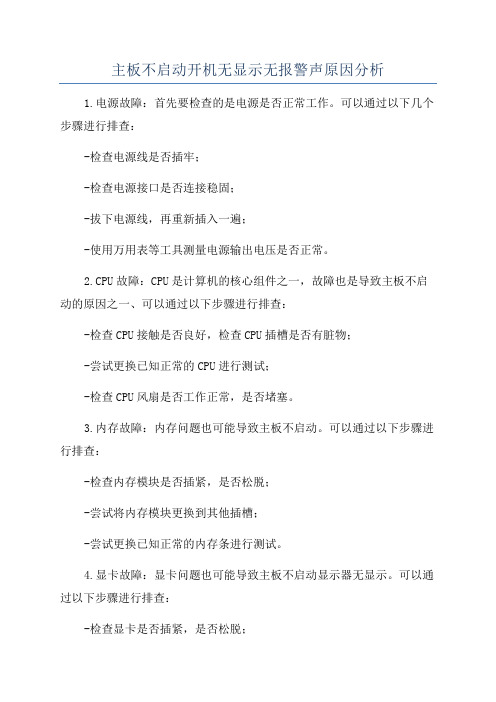
主板不启动开机无显示无报警声原因分析1.电源故障:首先要检查的是电源是否正常工作。
可以通过以下几个步骤进行排查:-检查电源线是否插牢;-检查电源接口是否连接稳固;-拔下电源线,再重新插入一遍;-使用万用表等工具测量电源输出电压是否正常。
2.CPU故障:CPU是计算机的核心组件之一,故障也是导致主板不启动的原因之一、可以通过以下步骤进行排查:-检查CPU接触是否良好,检查CPU插槽是否有脏物;-尝试更换已知正常的CPU进行测试;-检查CPU风扇是否工作正常,是否堵塞。
3.内存故障:内存问题也可能导致主板不启动。
可以通过以下步骤进行排查:-检查内存模块是否插紧,是否松脱;-尝试将内存模块更换到其他插槽;-尝试更换已知正常的内存条进行测试。
4.显卡故障:显卡问题也可能导致主板不启动显示器无显示。
可以通过以下步骤进行排查:-检查显卡是否插紧,是否松脱;-尝试更换显卡进行测试;-如果是集成显卡,可以尝试插入一块独立显卡进行测试。
5.BIOS设置问题:错误的BIOS设置也可能导致主板不启动。
可以尝试以下方法:-重置BIOS设置:将主板上的CMOS电池拔下来,等待片刻后再插回,恢复默认设置;-使用CMOS清除引脚进行清除:找到主板上的CMOS清除引脚,将两个引脚短接一段时间,再恢复正常状态。
6.硬件冲突:在安装或更换硬件时,有可能引起硬件冲突,导致主板不启动。
可以尝试以下方法:-拆解计算机,然后逐个组件进行测试,看是否有硬件组件引起冲突;-将硬件组件逐个拔下来,重新插入,确保插紧。
7.其他硬件故障:还有一些其他硬件故障可能导致主板不启动,如硬盘故障、主板损坏、电源线接触问题等。
可以尝试以下方法:-尝试更换已知正常的硬盘进行测试;-如果是台式机,可以尝试更换主板进行测试;-检查电源线接触是否良好,是否插口变形。
综上所述,主板不启动开机无显示无报警声的问题可能由电源故障、CPU故障、内存故障、显卡故障、BIOS设置问题、硬件冲突、其他硬件故障等多种原因造成。
主板的常见故障及排除方法
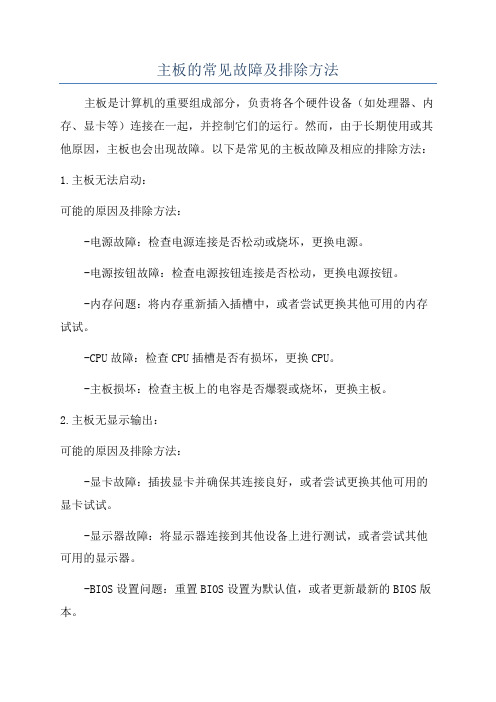
主板的常见故障及排除方法主板是计算机的重要组成部分,负责将各个硬件设备(如处理器、内存、显卡等)连接在一起,并控制它们的运行。
然而,由于长期使用或其他原因,主板也会出现故障。
以下是常见的主板故障及相应的排除方法:1.主板无法启动:可能的原因及排除方法:-电源故障:检查电源连接是否松动或烧坏,更换电源。
-电源按钮故障:检查电源按钮连接是否松动,更换电源按钮。
-内存问题:将内存重新插入插槽中,或者尝试更换其他可用的内存试试。
-CPU故障:检查CPU插槽是否有损坏,更换CPU。
-主板损坏:检查主板上的电容是否爆裂或烧坏,更换主板。
2.主板无显示输出:可能的原因及排除方法:-显卡故障:插拔显卡并确保其连接良好,或者尝试更换其他可用的显卡试试。
-显示器故障:将显示器连接到其他设备上进行测试,或者尝试其他可用的显示器。
-BIOS设置问题:重置BIOS设置为默认值,或者更新最新的BIOS版本。
3.主板无法识别硬件设备:可能的原因及排除方法:-数据线连接问题:检查硬件设备(如硬盘、光驱等)是否正确连接到主板上。
-BIOS设置问题:进入BIOS界面,检查硬件设备是否在识别范围内。
-主板插槽损坏:更换其他可用的插槽插入硬件设备。
B接口失效:可能的原因及排除方法:-USB数据线故障:更换其他可用的USB数据线进行测试。
-USB驱动程序问题:更新操作系统或主板的USB驱动程序。
-USB接口损坏:更换其他可用的USB接口进行测试,或者更换主板。
5.主板故障引起的系统不稳定:可能的原因及排除方法:-过热问题:清理主板上的灰尘,确保风扇正常工作,提供足够的散热。
-BIOS设置问题:重置BIOS设置为默认值,或者更新最新的BIOS版本。
-内存故障:插拔内存并确认其连接良好,或者尝试更换其他可用的内存试试。
总结起来,主板常见故障包括无法启动、无显示输出、无法识别硬件设备、USB接口失效以及导致系统不稳定等。
针对这些故障,我们可以通过检查电源、按钮、内存、显卡等相关硬件是否连接良好,更换相应的硬件设备,重置BIOS设置以及更新驱动程序等方法进行排除。
主板故障诊断工具与方法快速定位和修复主板问题

主板故障诊断工具与方法快速定位和修复主板问题随着电子设备的不断普及和使用,主板作为电子设备的核心部件之一,面临各种故障和问题的挑战。
对于技术人员来说,如何准确、快速地诊断和修复主板问题是至关重要的。
本文将介绍一些主板故障诊断工具与方法,帮助大家快速定位和修复主板问题。
一、主板故障诊断工具1. 万用表万用表是主板故障诊断中最常用的工具之一。
通过测量电压、电流、电阻等参数,可以快速判断主板上是否存在电路短路、开路等问题。
使用万用表时,需要根据主板的电路原理图进行仔细的测量和对比,确保测量结果的准确性。
2. 示波器示波器可以将电信号转化为波形显示。
通过观察主板上的信号波形,可以判断主板上是否存在信号衰减、噪音等问题。
示波器的使用需要一定的专业知识和经验,但对于一些复杂的主板故障,示波器可以提供更全面的信息,帮助技术人员进行准确的诊断和修复。
3. 热像仪热像仪可以通过红外线成像技术,快速准确地检测主板上的温度分布情况。
对于一些存在温度异常的主板问题,热像仪可以迅速定位故障点,并帮助技术人员采取适当的措施修复。
热像仪对于大面积或者隐藏在外壳内的故障点的检测也非常有效。
二、主板故障诊断方法1. 视觉检查首先,我们可以通过肉眼观察主板上的元件和连接器是否有明显的物理损坏,例如烧焦、变形等。
同时,还可以检查主板上的焊点是否存在断裂、虚焊等问题。
视觉检查是主板故障诊断的第一步,可以帮助我们迅速排除一些明显的问题。
2. 复位和清洁主板出现问题时,有时候可以通过简单的复位操作解决。
我们可以尝试断开电源,拔下主板上的电池或者插件,等待一段时间后重新连接。
同时,主板上的灰尘、脏污也可能导致故障,可以使用专业的清洁剂和工具清洁主板。
3. 分步排除法对于复杂的主板故障,我们可以采用分步排除法逐步缩小故障范围。
首先,我们可以断开主板上的所有外部连接并移除插件,只保留主板和电源供电。
然后,逐步连接外部设备,重新启动主板,观察是否出现问题。
电脑主板故障检测及维修方法
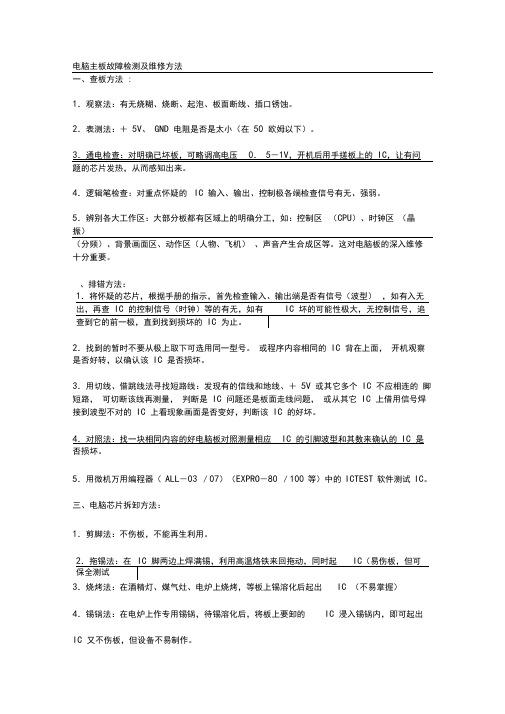
电脑主板故障检测及维修方法一、查板方法 :1.观察法:有无烧糊、烧断、起泡、板面断线、插口锈蚀。
2.表测法:+ 5V 、 GND 电阻是否是太小(在 50 欧姆以下)。
3.通电检查:对明确已坏板,可略调高电压 0. 5-1V ,开机后用手搓板上的 IC ,让有问 题的芯片发热,从而感知出来。
4.逻辑笔检查:对重点怀疑的 IC 输入、输出、控制极各端检查信号有无、强弱。
5.辨别各大工作区:大部分板都有区域上的明确分工,如:控制区 (CPU )、时钟区 (晶振)(分频)、背景画面区、动作区(人物、飞机) 、声音产生合成区等。
这对电脑板的深入维修 十分重要。
、排错方法:2.找到的暂时不要从极上取下可选用同一型号。
或程序内容相同的 IC 背在上面, 开机观察 是否好转,以确认该 IC 是否损坏。
3.用切线、借跳线法寻找短路线:发现有的信线和地线、+ 5V 或其它多个 IC 不应相连的 脚短路, 可切断该线再测量, 判断是 IC 问题还是板面走线问题, 或从其它 IC 上借用信号焊 接到波型不对的 IC 上看现象画面是否变好,判断该 IC 的好坏。
4.对照法:找一块相同内容的好电脑板对照测量相应 IC 的引脚波型和其数来确认的 IC 是 否损坏。
5.用微机万用编程器( ALL -03 /07)(EXPRO -80 /100 等)中的 ICTEST 软件测试 IC 。
三、电脑芯片拆卸方法:1.剪脚法:不伤板,不能再生利用。
3.烧烤法:在酒精灯、煤气灶、电炉上烧烤,等板上锡溶化后起出 IC (不易掌握)4.锡锅法:在电炉上作专用锡锅,待锡溶化后,将板上要卸的IC 又不伤板,但设备不易制作。
IC 浸入锡锅内,即可起出5.电热风枪:用专用电热风枪卸片,吹要卸的 IC 引脚部分,即可将化锡后的 IC 起出(注 意吹板时要晃动风枪否则也会将电脑板吹起泡,但风枪成本高,一般约 2000 元左右)作为专业硬件维修, 板卡维修是非常重要的项目之一。
简述主板常见的故障及解决方法
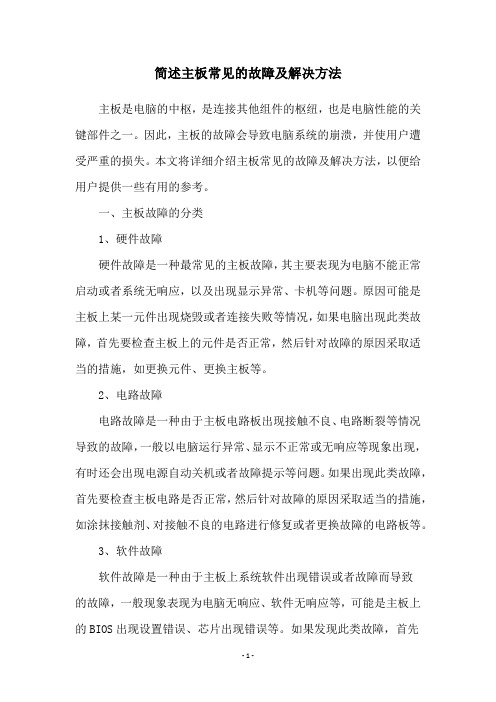
简述主板常见的故障及解决方法主板是电脑的中枢,是连接其他组件的枢纽,也是电脑性能的关键部件之一。
因此,主板的故障会导致电脑系统的崩溃,并使用户遭受严重的损失。
本文将详细介绍主板常见的故障及解决方法,以便给用户提供一些有用的参考。
一、主板故障的分类1、硬件故障硬件故障是一种最常见的主板故障,其主要表现为电脑不能正常启动或者系统无响应,以及出现显示异常、卡机等问题。
原因可能是主板上某一元件出现烧毁或者连接失败等情况,如果电脑出现此类故障,首先要检查主板上的元件是否正常,然后针对故障的原因采取适当的措施,如更换元件、更换主板等。
2、电路故障电路故障是一种由于主板电路板出现接触不良、电路断裂等情况导致的故障,一般以电脑运行异常、显示不正常或无响应等现象出现,有时还会出现电源自动关机或者故障提示等问题。
如果出现此类故障,首先要检查主板电路是否正常,然后针对故障的原因采取适当的措施,如涂抹接触剂、对接触不良的电路进行修复或者更换故障的电路板等。
3、软件故障软件故障是一种由于主板上系统软件出现错误或者故障而导致的故障,一般现象表现为电脑无响应、软件无响应等,可能是主板上的BIOS出现设置错误、芯片出现错误等。
如果发现此类故障,首先要检查主板的BIOS是否正常,然后针对故障的原因进行设置或者更新BIOS等方法,以便恢复正常的系统运行。
二、主板故障的排除1、检查显示设备解决电脑主板的时候,首先要做的就是查看显示设备,例如显卡、显示器等。
如果发现显示设备有问题,可以检查是否与主板有关,如果是,可以尝试更换主板来解决故障。
2、检查内存检查内存也是解决主板故障的一个重要环节,一般来说,如果主板出现显示异常的情况,可以通过检查内存来排查问题,并确定是否有故障,从而解决故障。
3、检查硬盘硬盘也是解决主板故障的重要组成部分,因为硬盘中存储着系统文件,如果硬盘出现故障,则可能导致系统无法正常启动。
因此,在检查主板故障时,一定要检查硬盘是否有问题,以便确定故障的原因。
- 1、下载文档前请自行甄别文档内容的完整性,平台不提供额外的编辑、内容补充、找答案等附加服务。
- 2、"仅部分预览"的文档,不可在线预览部分如存在完整性等问题,可反馈申请退款(可完整预览的文档不适用该条件!)。
- 3、如文档侵犯您的权益,请联系客服反馈,我们会尽快为您处理(人工客服工作时间:9:00-18:30)。
难道 是数 据线 或 电源线 有 问题 ?笔者 将 一条新 的 数据线 重 新接到 计算 机
上 ,并更 换 了一 个 电源 的 四针梯 形插 口,重 新开机 ,故障 依 旧 。会 不 会是 电
上 都与 主板 有关 。我 们判 断主 板故 障 ,
如 果把 一 台 电脑 中的cu P 处理 器 比成是 人 体 中的 大脑 ,那 么 主板 所肩 负 的则是 人体 的心 脏与 血管 。主 板在 一 台电脑 中 的主要 作 用是 负责 连接 电脑 配
盘 。难 道 是硬盘 出了 问题 ?为彻 底 排除 硬盘 故 障 ,将 朋 友爱 机 上的硬 盘 拆下 接 到笔 者 的机器 上 ( 置跳 线 为从 盘 ),开 机会 利用 硬 盘检 查 软件对 这块 硬 设 盘进 行 扫 描与 检 查 ,并 没 有发 现 问题 。对 硬 盘 进行 数 据复 制 与粘 贴 操作 ,
却 无法 识别硬 盘 ,这样 的表 现看 来 软件 方面 的 问题不 大 ,只有 检 查硬件 了。 打 开机 箱 , 将硬 盘 电源 线 与 数据 线 拔 下 并 重新 插 好 ,开 机 还 是无 法 识 别 硬
元器 件 ,在 潮湿 天气 还会 造 成 电路 短路现 象 。灰 尘对 计 算机 的机 械部 分也 有
应 用 技 术
ch n cen an c oog ve Ias i ∞ d Te hn I y Re Iw
主 板 故 障 的判 断及 排 除
马金光 许玉 明
博兴 260) 550 ( 博兴县人 民医院 山东
中图分类号:T 3 文 献标 识码:A 文 章编号:1 0 — 1x( 0 ) 1 a 一 0 卜0 P6 0 9 9 4 2 8 1 () 0 8 1 0
配件 可能 出现 的 问题后 就可 以把 目标 锁定 在主 板 上 。另外 系统 启动 失败 、屏
幕无 显示 等软性 故 障 ,也与 主板 有很 大 的关系 。以下 ,笔 者 以实例 为资 料 , 向大家 介绍 一个我 碰到 的故 障的判 断及 其排 除的 方法 。 灰 尘过 多导致 接触 不 良造 成 的重启 死机 故障 。 故 障表现 :朋 友 的一 台两年 前组 装的兼 容机 最近 经常 无法 启动 ,偶 尔 能 进 入系 统也 是频 繁死 机 ,严重 影 响 了朋 友 的工 作及游 戏 娱乐 。故 障 分析 与排 除:根 据朋 友描 述 的故障 现象 ,笔 者初 步判 断 为病毒 所 致或 者硬 盘本 身 出现
也能 够正 常进 行 ,说 明硬盘 本身 并没 有任 何 的问题 。
件 的桥 梁 ,其工 作 的稳定 性相 当重 要 ,直接 影 响着 电脑 能否 正常 运行 。 由于 主 板所 集成 的组件 和 电路 多而 复杂 , 因此产 生 故障 的原 因也相 对 较多 ,可 以
说是除内存以外的故障频发部件。 般 情况下 ,主 板 出现故 障后 其表现 相 当的直 观 , 比较 好判 断 ,像无 法
布 满 了灰 尘 ,其 中有一 处 正好位 于 IE 接 口的 焊点 处 ,堆积 的灰 尘几 乎 将焊 D1
点覆盖 了 。
会 不会是 这 些灰 尘导 致的 IE 接 口问题 ,不 管这 些 ,先将 灰尘清 理 干净 D1 再 说 。清理 后 固定 好主 板 ,装好 各 配件 ,重 新 启动 计算 机 ,顺利 地进 入 了系 统 ,一切 恢 复正常 。 正是这 些不起 眼 的灰 尘成 为本 次故 障 的真 正 凶手 。 故 障总结 :灰 尘是 电脑 的 隐形 杀手 ,堆积 的灰 尘 妨碍 了散 热, 易于损 坏
极大 的影 响 。因此 ,定 期给 爱机清 洁 卫生显 得格 外重 要 。
( 接第 6页 ) 上 7 泥等 量 的粉 煤灰 后 , 强度 均 比不掺 粉 煤灰 的提 高 l% 0 ,因 此采 用 深层 搅 拌法 加 固软土 时掺入粉 煤灰 ,不 仅可 消耗工 业废 料 ,还可 提高水 泥土 的强 度 。 ( )施工技 术 二
了 问题 。按 照先 软后 硬 、先简 单后 复杂 的检 修 原则 ,拿 出最 新 的杀毒 软件 准 备 对 硬盘 进 行 查 杀 ,可 是用 启 动 盘 进入 D s模 式 后 , 却提 示 找 不 到各 驱 动 0 器 ,看来 杀毒 是无法 进行 了 。 重新 启动 电脑 并进入 主板 B0 ,发 现硬 盘参 数无不 当之 处 ,但 自动检 测 1s
仔 细观 察主 板 ,硬盘 接在 IE 接 口 ,光驱接 在 IE接 口上 ,光 驱 能使用 Dl D2
为什么 硬 盘就 有 问题 。试 着将 光驱 拆 下 ,将硬 盘接 到 IE接 口上 ,硬盘 竟然 D2
能正常 使 用 了。邪 门,何 以IE完 好 而I E 出故障 ,它 们可 是 由 同一主 控芯 D2 D1 片 控制 的 啊 !无 奈 之下 ,只好拆 下 主板 进行 观 察 ,这 时发现 其 背面 有好 几处
一
源功 率 不足 呢 ? 笔者 对朋 友 机 器上 的 电源 进 行 了全 面 的检 查 ,发现 朋 友 使
用的 是长 城3 0 电源 , 问题应 该不 大 。这 是什 么 原因 呢 ?难道 不是 主板 出现 ow 了问题 。
般 通 过逐 步拔 除 或替 换 主板 所连 接 的板 卡 ( 内存 、显 卡 等) ,先排 除 这 些
l 加 固型式 _
( )深层 搅拌 法 主要优 点 三
( )加 固效 果好 ,加 固方 式灵活 ,适 用面 广 1
深 层搅 拌法 可采 用不 同的加 固型 式、 不 同的桩长 和 置换率 以满 足不 同土
质 条件 和 不 同荷 载 要求 的 加 固 目的。对 河道 这 种区 域狭 长 、地质 条件 复 杂 , 对 沉 降要求 较 高 的工程 比较 适 宜 。采用 搅拌 桩 挡土 墙作 为河 岸边 坡支 护 不仅 能够保证 边 坡稳 定 ,还具有 防 渗功 能 。
